映画の夜です。 ソファに快適な場所を見つけ、Netflix を起動し、ストリーミング サービスのスクロールを開始します。 膨大なカタログ. しかし、1 つのタイトルをあまりにも長く見続けると、その選択のシーンが大音量で聞こえ始めます。 Netflix の自動再生は、間違いなく最も迷惑な機能の 1 つですが、実際にこれをオフにできることを知らない人がいかに多いかには驚くべきです。
それで終わりではありません。 Netflix の自動再生は、テレビ番組のエピソードの終了時にも適用され、自動的に次のエピソードの再生が始まります。 シーズン全体をイッキ見している場合や、ペットを楽しませる何かを探している場合には便利な機能ですが、 あなたが外出している間、しかし私たちのほとんどにとって、テレビを見続けるかどうか、あるいはさらに悪いことに、テレビの電源を入れたときに制御したいと考えています。 無制限にサブスクライブしていない場合、エピソードが再生され続けて帯域幅を消費するわけではないことを知っておいてください。 インターネット。
幸いなことに、修正はあります。インターネット ブラウザで Netflix プランの設定をざっと確認するだけです。 プレビューと次のエピソードの再生の両方で Netflix の自動再生機能を制御する方法は次のとおりです。
おすすめ動画
簡単
5分
Netflixアカウント
ブラウザを備えたコンピュータ
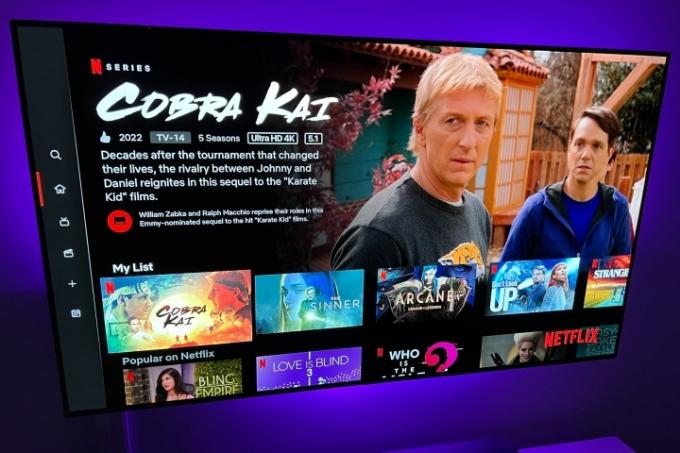
Netflixの迷惑な自動再生をオフにする方法
ステップ1: 門を出てすぐに、 Netflix アカウントにログインします Webブラウザから。
注記: このプロセスは、 スマートフォン またはタブレットでも同様ですが、Netflix アプリは使用しません。 デバイスのブラウザを使用してアカウントにアクセスします。
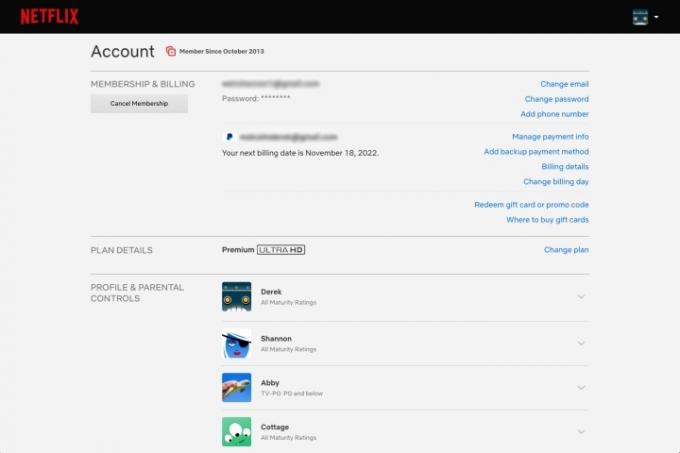
ステップ2: ここにアクセスすると、設定したすべてのプロファイルを含む、アカウントに関するあらゆる種類の情報が表示されます。 すべてのプロファイルの自動再生を個別に無効にする必要があります (この機能を好む人もいると思います)。 変更するアカウントを選択し、下にスクロールして 再生設定 セクション。

関連している
- 現在Netflixで最も人気のある映画10本
- Netflixの料金はいくらですか? ストリーマーの計画の内訳
- 現在Netflixで最高の気分が良くなる映画
ステップ 3: 上部と下部にある両方のボックスのチェックを外します あなたのための自動再生コントロール — プレビューと次のエピソードの各再生設定用のボックスがあります。 2 番目のボックスのチェックを外すと、Netflix はユーザーがたまたまマウスを上に置いたコンテンツのプレビューを自動再生しなくなります。 慌てて音量を下げたり、プレビューが再生されないようにすぐにタイトルから移動したりする必要はもうありません。 最初のチェックボックスをオフにすると、Netflix が視聴中のシリーズの次のエピソードに自動的に移動しなくなります。 Netflix では一気飲みは一種の行為ですが、この機能を無効にすると、実際には視聴者がその一気飲みに積極的に参加する必要があります。

ステップ 4: 最後にクリックします 保存 自分の選択をロックするために。 1 つのデバイスでプロフィールを変更すると、その変更は Netflix にログインしているすべてのデバイスに反映されます。
![Netflix の自動再生をオフにする方法 -- [保存] ボタン。](/f/c6662c3e3d49a8bdda6a937b8a1c0151.jpg)
Netflix は、設定の変更が反映されるまでに遅延が発生する可能性があると述べていますが、アップデートは可能性があります。 プロファイルを切り替えることで強制的に実行され、その後再び切り替えて更新されたプロファイルで自分のプロファイルを再ロードします。 設定。
また、自動再生の方法を見逃していると判断した場合は、いつでも設定に戻って 1 つか 2 つのボックスにチェックを入れることができます。
編集者のおすすめ
- 現在Netflixで最も人気のあるテレビ番組トップ10
- 夏に見るのにぴったりな Netflix の子供向け映画と家族向け映画 5 本
- ミッション:インポッシブル - 推測航法みたいなものでしょうか? Netflix でアクション映画を鑑賞しましょう
- Netflix、Hulu、Prime Video、Max (HBO) などでストリーミングできる最高の新作映画
- 夏に見るのにぴったりなNetflixのホラー映画5本
ライフスタイルをアップグレードするDigital Trends は、読者が最新ニュース、楽しい製品レビュー、洞察力に富んだ社説、ユニークなスニーク ピークをすべて提供して、ペースの速いテクノロジーの世界を監視するのに役立ちます。


